Cara Uninstall Program/ Aplikasi dengan Software Pihak Ketiga
Apabila Kamu jarang meng-install atau uninstall program, Kamu mungkin belum memerlukan software uninstaller. Hal ini dikarenakan uninstaller bawaan program atau Windows dapat meng-uninstall program dengan cukup baik.
Namun, adakalanya terdapat beberapa file atau folder yang tertinggal. Bila Kamu kerap meng-uninstall program, ada kemungkinan “sisa file” yang tidak bersih setelah uninstall tersebut bisa menumpuk. Oleh karena itu, keberadaan software uninstaller pihak ketiga diperlukan.
Umumnya, penghapusan program menggunakan salah satu fitur uninstall tersebut akan menyisakan file, folder dan registry sampah yang akan tetap berada atau tertinggal di dalam laptop/pc.
File, folder dan registry sampah ini tidak berguna lagi, hanya akan menyita ruang penyimpanan disk drive dan membuat performa laptop/pc Kamu menurun. Bisa dibayangkan bagaimana seandainya Kamu cukup sering install dan uninstall program berukuran besar, akan ada banyak file, folder dan registry sampah yang semakin menyita ruang penyimpanan dan membuat performa laptop/pc Kamu terus menurun, tentu hal tersebut tidak akan Kamu inginkan bukan...?
Terkadang didapati bahwa laptop/pc juga memiliki program yang tidak terdeteksi. Ketika Kamu meng-install sebuah program, program tersebut akan meminta untuk mematikan telebih dahulu program lain yang saat ini sedang berjalan.
Namun, Kamu tidak menemukan program dimaksud di daftar program dari Programs and Features dari Control Panel ketika akan menghapusnya, Akhirnya, Kamu tidak dapat meng-install program yang Kamu diinginkan.
Untuk menghapus program secara menyeluruh atau menghapus program yang tidak terdeteksi sistem Windows, Kamu tidak bisa mengandalkan fitur uninstall biasa bawaan dari Windows atau fitur uninstall bawaan program itu sendiri. Kamu perlu sebuah program uninstaller khusus untuk menanganinya.
Program-program tersebut memiliki beberapa kelebihan dibandingkan uninstaller bawaan Windows, seperti adanya fitur automatic restort point, drag & drop, file recovery tool, dan lain-lain.
Keuntungan yang didapatkan dengan bantuan aplikasi pihak ketiga adalah dapat menghapus file hingga ke akarnya. Karena biasanya masih terdapat file yang tertinggal seperti file temp atau registry key setelah aplikasi dihapus.
Pada artikel kali ini saya hanya akan membahas aplikasi uninstaller Revo Uninstaller yang sering saya gunakan dibandingkan aplikasi uninstaller yang lainnya, bukan berarti aplikasi uninstaller yang lainnya kurang bagus. Ini hanya murni pilihan saja kok...heee 😎 Biasanya saya gunakan untuk meng-uninstall Aplikasi Dapodik dan aplikasi lainnya yang masih berhubungan dengan dunia Operator Sekolah.
Berikut ini penjelasan dan cara menggunakan Revo Uninstaller versi gratis walaupun ada yang versi berbayarnya yaitu Revo Uninstaller Pro terbaik untuk Microsoft Windows yang bisa Kamu pilih dan gunakan.
Cara kerja Revo Uninstaller adalah menghapus program menggunakan uninstaller bawaan program itu sendiri dan kemudian melakukan pemindaian (scan) file, folder dan registry program tersebut yang tidak digunakan lagi untuk dihapus kemudian sehingga proses uninstall program menjadi jauh lebih bersih.
Revo Uninstaller memiliki banyak fitur unggulan seperti Force Uninstall untuk menghapus program membandel atau yang tidak terdeteksi sistem Windows, Evidence Remover untuk menghapus leftover (file, folder dan registry sampah) sehingga file yang terhapus dengan fitur ini tidak bisa dikembalikan lagi, Junk files Cleaner untuk menghapus file yang tidak diperlukan di Windows dan penghapusan lebih dari satu program atau aplikasi secara bersamaan.
Cara Uninstall Program/ Aplikasi dengan Software Revo Uninstaller
Adapun Cara Uninstall Program/ Aplikasi dengan Software Revo Uninstaller adalah sebagai berikut:
- Hal pertama yang harus kamu lakukan adalah tentu saja memiliki software-nya terlebih dulu. Kamu cukup download melalui link Revo Uninstaller, pilih yang free. Selanjutnya install aplikasinya.
- Buka Aplikasi Revo Uninstaller dan Pilih Software yang ingin Kamu hapus.
- Setelah jendela Revo Uninstaller terbuka, akan ada daftar program yang telah terinstal di dalam laptop/pc Kamu. Pilih salah satu aplikasi yang akan Kamu uninstall. Kalau Kamu punya software besar yang jarang Kamu pakai, lebih baik kamu hapus sekarang, karena semakin besar ukuran sebuah sofware akan lebih besar memory laptop/pc yang dikonsumsinya dan bisa mengakibatkan kinerja laptop/pc Kamu menjadi berat dan lambat.
- Disini saya akan melakukan uninstall aplikasi Zoom. Untuk melakukan uninstall pada program yang Kamu kehendaki, klik kanan kemudian pilih Uninstall atau klik dua kali pada program yang ingin dihapus. Secara otomatis, akan muncul pemberitahuan bahwa kita akan menghapus software tersebut. Pilih 'Yes' dan ikutin tahap selanjutnya.
- Selanjutnya aplikasi akan membuat restore point, serta melakukan analisa terhadap aplikasi yang akan dihapus. Klik Scan untuk melanjutkan proses. Scanning disini adalah untuk melacak apakah masih ada berkas-berkas tersisa yang ditinggalkan. Ada tiga mode yang bisa kamu pilih, yakni Safe, Moderate, dan Advance.
- Jika kamu merasa takut kalau ada file-file penting yang masih kamu butuhkan, pilih Safe. Kalau kamu ingin melenyapkan semua file, pilih Advance. Tapi kalau Jaka sendiri menyarankan untuk memilih yang tengah-tengah, yakni Moderate. Mode ini udah cukup bersih kok dalam membersihkan file-file yang tertinggal. Setelah memilih mode scanning, kamu bisa tekan tombol Scan yang ada di sudut kanan bawah.
- Nanti akan muncul file-file register yang tersisa seperti gambar di atas. Pilih Select All, lalu pilih Delete. Tidak hanya file register, Revo juga akan menghapus folder-folder yang ditinggalkan oleh software yang baru saja Kamu hapus. Cara menghilangkannya sama dengan cara sebelumnya.
- Selesai! Laptop/pc Kamu telah bersih dari file-file yang tidak diinginkan.
Sebelumnya saya harus mengingatkan, kalau menghapus file register itu harus berhati-hati karena bisa menyebabkan kerusakan sistem. Tetapi Revo Uninstaller merupakan software yang sudah cukup canggih sehingga bisa mengetahui file register mana yang penting dan tidak penting. Nah, dengan demikian Kamu bisa meng-uninstall software di laptop/pc sampai ke akar-akarnya.
Terima Kasih dan semoga bermanfaat.



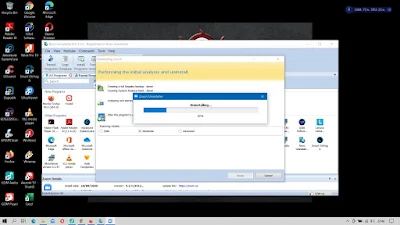
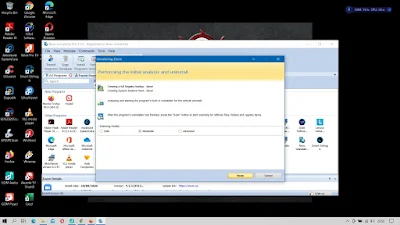

Post a Comment